


稻壳阅读器手机版,由北京知客在线科技有限公司倾力打造,是一款极速阅读器。平常咱们用的阅读器,大多是靠外部文件链接导入内容,可你见过软件自身就拥有海量文档资源的阅读器吗?想必没有吧!今天小编要给大家介绍的稻壳阅读器手机版就做到了这一点,用户只需简单搜索,就能直接获取所需文档。
无需专门下载占用内存,轻点一下就能直接打印文档!用户还能依据自身阅读习惯设置阅读模式,阅读起来更加便捷!全程没有广告干扰,为你带来极致优质的阅读体验!
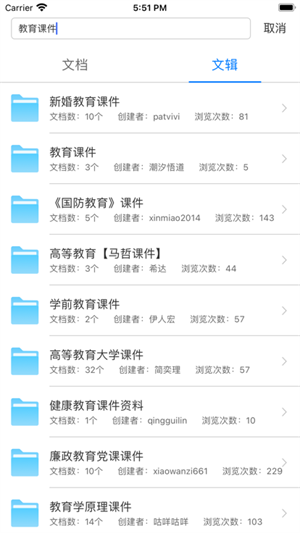
1、复制与打印
无需下载,直接在线对文档进行,复制与打印。
2、多任务窗口切换
文档阅读自由切换,给您高效的多线程阅读体验。
3、极简阅读
软件设计简洁,让您拥有舒适的阅读体验。
4、阅读模式多样化
提供单双页、全屏以及幻灯片模式的阅读方式,充分契合各类阅读与演示的实际需求。
5、阅读背景人性化
可设置不同颜色阅读背景,夜间护眼模式给您舒适阅读体验。
6、客户服务专业化
多端用户反馈、稻壳阅读器微信,专业客服为您在线服务。
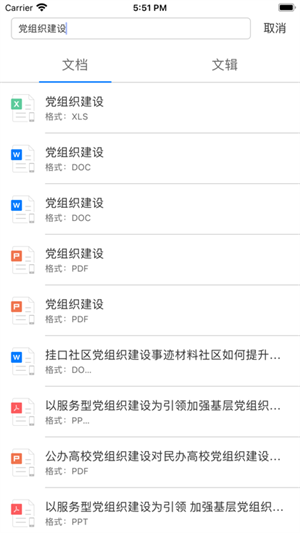
【海量资源,搜索直达】
汇聚十亿多文档,发现精彩世界。它不止于阅读,是更懂您更轻快的搜索阅读!
-畅享精品
信息覆盖全面,一站式满足工作学习需求
-顺畅阅览
打破阅读器的界限,网上阅读不必畏手畏脚
-智能高效
搜索关键词自动关联,您想看的一搜即读
-极速搜索
网页搜索体验,毫秒响应瞬间呈现
【众多格式,极简阅读】
支持PDF、XPS、EPUB、mobi等超30种文档格式,能够进行在线阅读、智能检索、全文复制以及一键打印。
-多种格式
PDF、EPUB等多种格式本地阅读
-智能检索
支持在线检索多种格式文档
-专属格式
可免费进行XDF格式的复制、下载以及打印操作。
-极简操作
界面设计,简洁明了操作简单方便
【做标记,更简单】
稻壳阅读器使您能够方便快捷对文档进行批注与做笔记
-笔记
轻松编辑,随时记录您的想法
-高光
醒目标注文本信息,即时找到
-下划线
更加强调文本内容,引起注意
-画笔
直接在文档做笔记,并且可以保存
【读文档,更高效】
文档阅读自由切换,给您高效的多线程阅读体验
-多标签
支持多标签页面阅读,更加高效工作、学习
-多窗口
支持将多窗口分隔成单窗口进行阅读,让你阅读时更为专注。
-窗口拖拽
精简主义的浏览器风格,满足各种拖拽、展示需求
-动画展示
动画PPT演示,操作简单使演示生动有趣
【稻壳盒子,专属体验】
稻壳盒子为您提供文档的网络备份、同步和分享。畅享空间速度与安全的多体验
-1T超大容量
容量扩容至1T,畅享更大的空间体验
-多端同步
文件上传下载,实现文件多端同步
-加密存储
采用加密存储技术,保障数据安全
-自动备份
本地文件有变化时一键备份,轻松管理
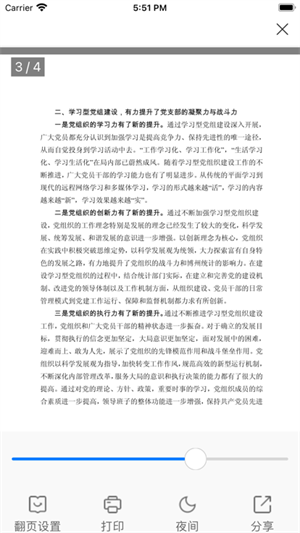
【“搜”的一下 海量文档】
拥有10亿文档资源
给您足够的信息量与安全感
【极速打开 “阅”享品质】
无论何种文档格式
您都能享受畅快自由的阅读体验
【云端存储 轻松管理】
文档安全存储,云端轻松管理
文档快速阅读
【安全轻量 专属格式】
专属XDF格式,安装包仅5M左右
是您最轻量安全与贴心的伴侣
1. 轻点稻壳阅读器手机版首页右下角的“+”号按键。
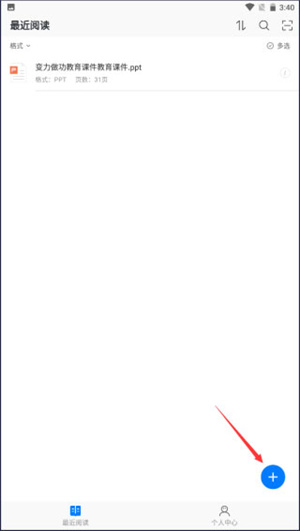
2、点击“道客文档”按钮;
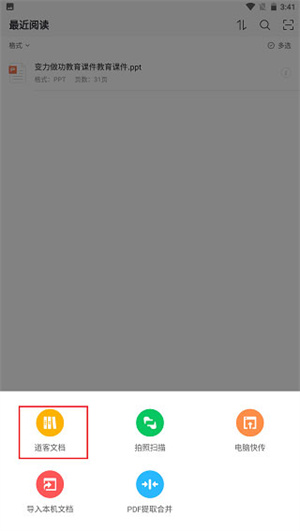
3、你可以在搜索栏输入你想要搜索的文档名称,也可以在热门搜索进行选择;
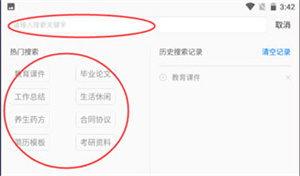
4、当出现文档搜索结果后,点击选择你想下载的文档。
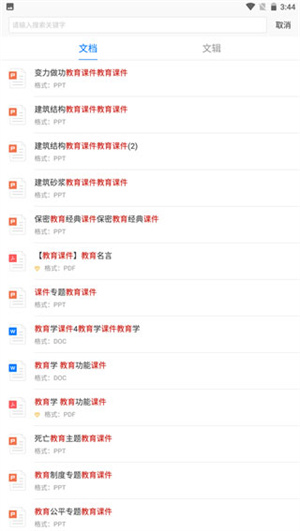
5、进入文档阅读页面后点击屏幕中间任意一点唤出菜单栏,然后再点击“下载”按钮就可以啦;
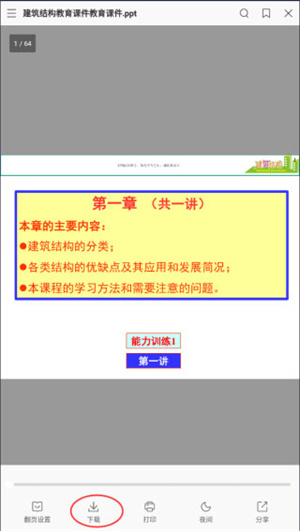
一、稻壳阅读器如何分享xdf文档?
1、打开稻壳阅读器,搜索一篇想要分享的文档
2、点击“另存为”,保存为xdf格式
3、只需分享给好友就行。
二、稻壳阅读器如何打印文档?
1、打开稻壳阅读器,找到一篇文档,最上面是在线文档搜索框,搜索想要的文档的关键字即可找到对应的文档
2、找好一篇文档后,就可以开始打印文档。点击工具栏的打印标志后,即可选择部分打印,还是全部打印。需要提醒的是全部打印是需要先加载完所有页文档,也就是先预览一遍文档是否都加载出来,不然会有空白页。
在使用稻壳阅读器的过程中,难免会“误操作”让工具栏“消失”,有些小伙伴即使卸载并重新安装、更新版本的稻壳阅读器依旧找不到消失的工具栏,其原因是稻壳阅读器拥有用户习惯记忆功能,即便是重复下载也未能解决这个问题。开心电玩的小编想带领大家去探究探究稻壳阅读器的工具栏操作。
工具栏
下载后的稻壳阅读器界面为【默认样式】的工具栏,稻壳阅读器工具栏还有一个隐藏模样就是【经典样式】,可以自由切换样式。在使用过程中,可以根据需要完整显示,也可以将其隐藏。
切换工具栏样式
在工具栏空白处,【右键】单击即可出现工具栏切换的选项,选择自己喜欢的样式即可(【默认样式】和【经典样式】)。
隐藏工具栏
工具栏中【更多】选项,点击【查看】选项,再去除掉【显示工具栏】勾选的选项,即可实现工具栏隐藏功能。
恢复“消失的工具栏”
首先在工具栏的【空白处右键】单击,出现下拉菜单栏,选择【显示工具栏】即可恢复初始状态的菜单栏。
阅读模式
单页阅读模式顾名思义就是整个阅读界面只显示一页内容。双面阅读模式与书籍阅读模式有什么区别呢?双面阅读模式采用的是直观“奇偶+奇偶”顺序的排列方式,而书籍阅读模式采用的是书籍装订后呈现的“空奇+偶奇”顺序的排列方式,真实的还原了摊开纸质书籍的阅读体验模式,适合爱书阅读的小伙伴。
设置单页阅读模式
工具栏中【更多】选项,点击【查看】选项,再选择【单页模式】,这样就可以实现纸质书籍阅读模式。
设置双页阅读模式
工具栏中【更多】选项,点击【查看】选项,再选择【双页模式】,这样就可以实现纸质书籍阅读模式。
设置书籍阅读模式
在工具栏里找到【更多】选项,点击该选项后,接着点击【查看】选项,随后选择【书籍视图】,如此便能开启纸质书籍阅读模式。
小说阅读器是专门为小说爱好者打造的阅读软件,可以快速搜索全网的资源,为你精准找到所需要的小说作品,还有多种阅读模式、背景、翻页方式可以调节,满足不同用户的阅读需求,感兴趣的用户千万不要错过。